Photoshop怎么创建简单的遮罩效果?
溜溜自学 平面设计 2023-05-19 浏览:298
大家好,我是小溜,在Photoshop中应用于照片的最有用的效果之一是遮罩效果,大多数照片的效果都很微妙,但它可以帮助获得漂亮的外观,哑光效果也适用于各种类型的照片,所以一起来学习Photoshop怎么创建简单的遮罩效果吧!

工具/软件
硬件型号:华硕无畏15
系统版本:Windows7
所需软件:Photoshop 2016
方法/步骤
第1步
首先,我们要做的是添加曲线调整图层。为此,请单击图标以添加调整图层,然后选择“曲线”。通过曲线调整图层,将调整曲线的每个端点,并且照片的中间色调会稍微变暗。
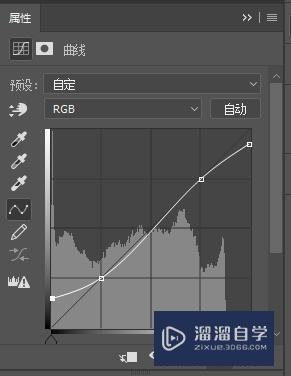
第2步
接下来,我们将应用色相/饱和度调整图层。单击图标以添加新的调整图层,然后选择“色相/饱和度”。我们在这里唯一的变化是饱和度。我们将它改为-20,以提供柔软的去饱和外观。
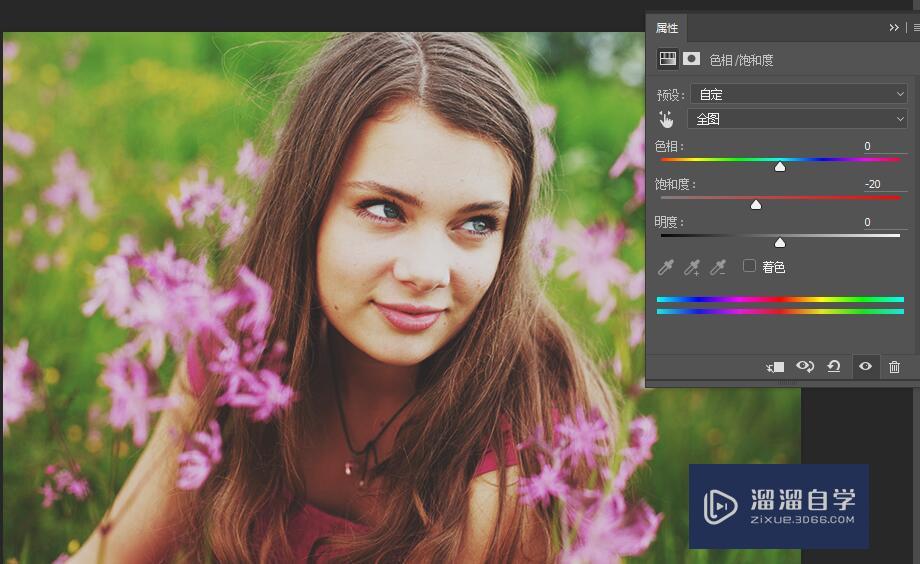
第3步
我们的最后一项更改是调整照片滤镜。单击图标以添加新的调整图层,然后选择“照片滤镜”。选择加温滤镜(85)并将密度更改为15%。这种调整的影响非常微妙(如果需要,你可以使用更高的密度),但它会给照片带来轻微的温暖。
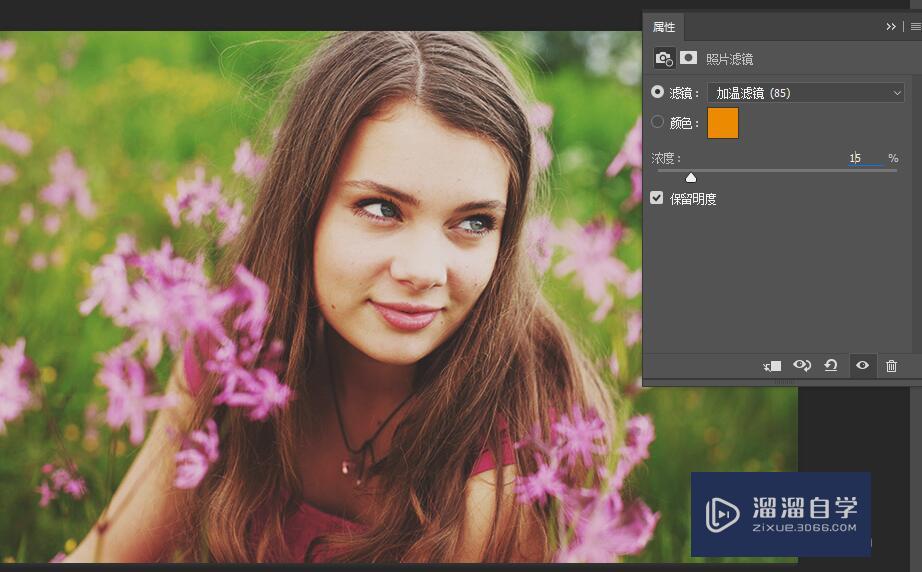
第4步
这是我们完成后的最终效果

注意/提示
希望“Photoshop怎么创建简单的遮罩效果?”这篇文章能给大家带来一些帮助,如果大家觉得内容有点晦涩难懂的话,建议动手实操!想要了解相关更多课程也可以点击这里查看更多Photoshop课程>>
相关文章
距结束 06 天 17 : 22 : 07
距结束 00 天 05 : 22 : 07
首页






